phpMyAdmin est une interface web en PHP pour administrer à distance les SGBD MySQL et MariaDB.
Il permet d’administrer les éléments suivants :
- les bases de données
- les tables et leurs champs (ajout, suppression, définition du type)
- les index, les clés primaires et étrangères
- les utilisateurs de la base et leurs permissions
- importer ou exporter les données dans divers formats (CSV, XML, PDF, OpenDocument, Word, Excel et LaTeX)

Pour toute information complémentaire il faut vous référer à la documentation officielle de phpMyAdmin (en français).
Pré-requis
Avoir installé les paquets suivants :
S’être assuré que le serveur web fonctionne et que les scripts PHP sont correctement interprétés.
Installation via les dépôts
Il est recommandé d’installer phpMyAdmin depuis les dépôts officiels afin d’avoir une installation immédiatement fonctionnelle et de bénéficier des mises à jour de sécurité. Installer le paquet phpmyadmin.
Soit en ligne de commande :
Lors de l’installation, il vous sera posé quelques questions auxquelles il faut répondre avec soin :
- Choisir le serveur web à configurer automatiquement (utiliser les flèches du clavier ou la touche tab pour se déplacer et la barre d’espace pour sélectionner/désélectionner) :
« Attention » Le surlignage rouge n’est pas une sélection, il faut que ça affiche une étoile * entre les crochets, en utilisant la barre d’espace
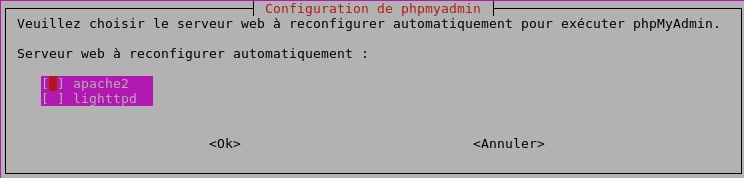
Créer la base de données phpmyadmin : oui

Définir un mot de passe pour l’utilisateur MySQL phpmyadmin :

Indiquer le mot de passe de l’utilisateur MySQL « root » tel que défini à l’installation de mysql-server :

phpMyAdmin devrait être accessible à l’adresse http://localhost/phpmyadmin
Pourvoir se connecter PHPMyAdmin
Le mieux est de créer un nouvel utilisateur et de lui attribuer tous les privilèges
Avec MySQL et MariaDB, l’authentification de l’utilisateur root de MySQL se fait au moyen du plugin auth_socket, donc avec sudo.
Cette méthode ne permet pas de se connecter avec phpMyAdmin, mais il est vivement déconseillé de modifier ce comportement.
Si vous avez besoin d’un accès global à vos bases de données depuis un même compte, la solution conseillée est donc de créer un nouvel utilisateur et de lui attribuer tous les privilèges :
Taper 1 puis enter
Puis dans la console MySQL :
En remplaçant évidemment nom_utilisateur_choisi et mot_de_passe_solide dans cette requête.
Cette solution peut être utile sur un serveur de développement mais elle rend plus dangereuse une attaque par force brute sur la page de connexion de phpMyAdmin. En production il est indispensable de protéger l’accès à phpMyAdmin grâce à l’outil fail2ban, ou/et à des mesures de restriction d’accès par IP, par ex. Et veillez à utiliser un couple identifiant / mot de passe différent pour chacun de vos sites ou applications web.
Nous pouvons configurer SSH pour établir une communication chiffrée sur le serveur web : https://baltazorius.fr/index.php/2023/04/06/configurer-ssh-pour-etablir-une-communication-chiffree/
Views: 678
2 avis sur “PHPMyAdmin afin de gérer la base de donnée MySQL”
Les commentaires sont fermés.